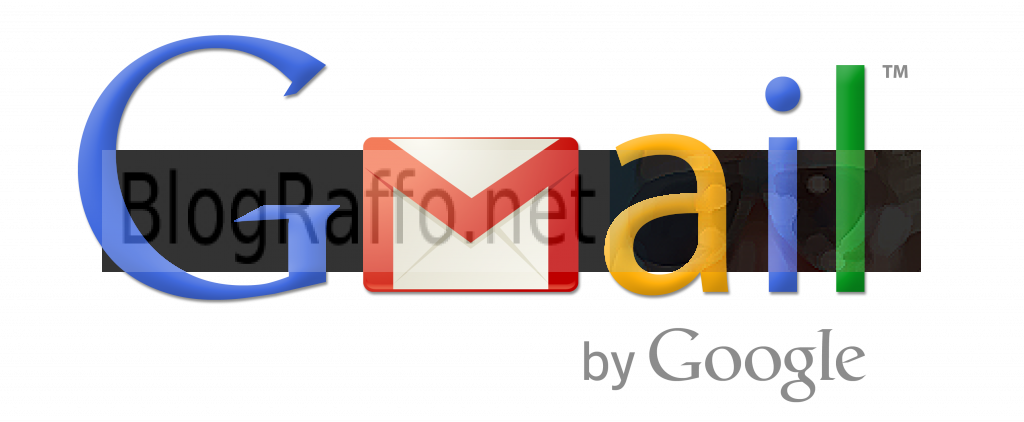Come archiviare o eliminare le email in Gmail – Android
Per la serie ” Tutto ciò che c’è da sapere per un corretto uso di GMail su Android ” oggi vediamo come archiviare o eliminare i messaggi di posta elettronica in GMail su Android.
Specifico subito che i messaggi eliminati finiscono nel Cestino e sono recuperabili per 30 giorni dopodichè vengono definitivamente cancellati
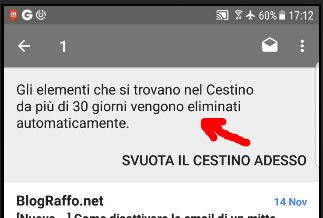
Per eliminare un qualsiasi messaggio di posta elettroni in GMail seguiamo questi semplici passaggi :
- Manteniamo premuto a lungo in un punto qualsiasi della posta o selezioniamo l’immagine del mittente per attivare il menu azione.
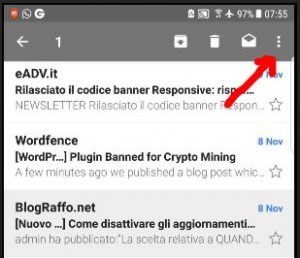
- Selezioniamo l’icona dell’archivio per archiviare un’e-mail.
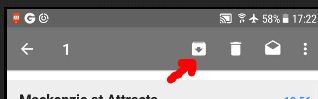
- Seleziona l’icona di eliminazione per spostarla nel cestino.
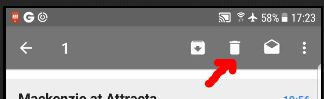
E’ possibile, in GMail, archiviare o eliminare più email in un colpo solo. Dopo aver selezionato una mail, premere l’immagine del mittente ( o direttamente l’anteprimo di ogni messaggio ) per selezionare i messaggi successivi che si desidera spostare nel cestino o nell’archivio.
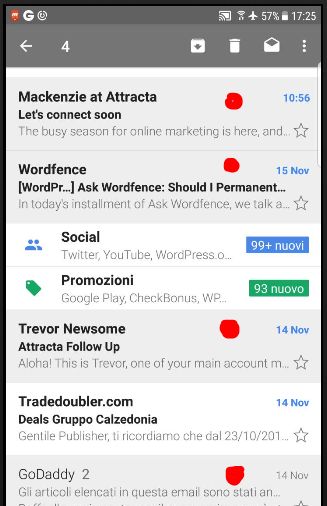
E’ possibile anche utilizzare azioni rapide per eliminare o archiviare un messaggio scorrendo verso sinistra o verso destra sulla posta. Per selezionare l’azione predefinita per il gesto di scorrimento, effettuare le seguenti operazioni:
- Tocchiamo il menu dell’hamburger nell’angolo in alto a sinistra.
- Andiamo su Impostazioni .
- Selezioniamo Impostazioni generali .
- Tocchiamo Azione predefinita di Gmail .
- Selezioniamo tra Archivia ed Elimina .
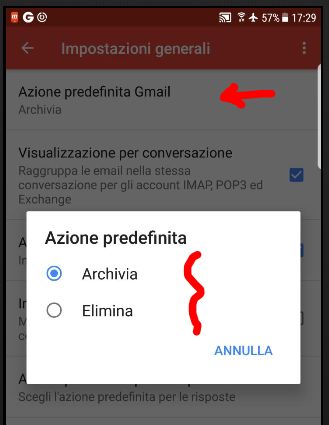
Ovviamente da questo momento quando su una email scorriamo verso sinistra o verso destra quella particolare email sarà automaticamente Archiviata o Eliminata a seconda della nostra scelta.
Tutto ciò che c’è da sapere per un corretto uso di Gmail su Android
-
-
Come inviare email utilizzando Gmail
-
Come formattare email e aggiungere emojis in Gmail
-
Come aggiungere allegati in Gmail
-
Come aggiungere un account Google secondario in Gmail
-
Come aggiungere un account Outlook o Yahoo Mail in Gmail
-
Come unire le caselle di posta in Gmail
-
Come regolare le impostazioni di anteprima in Gmail
-
Come aggiungere una firma in Gmail
-
Come assegnare priorità alla posta in arrivo in Gmail
-
Come disattivare le email in Gmail
-
Come archiviare o eliminare email in Gmail
-
Come recuperare le email eliminate in Gmail
-
-
>Per dubbi o suggerimenti…ci scriviamo nei commenti!!!